我们有时候在使用Win10电脑下载一些软件或文件的时候会被是没有权限,导致下载无法成功,这个时候就可以去关闭系统的防火墙功能,那么我们要如何操作才行呢?下面就和小编一起来看看Win10设置防火墙的方法。
1、首先在桌面右下的【菜单】中,点击【设置】。
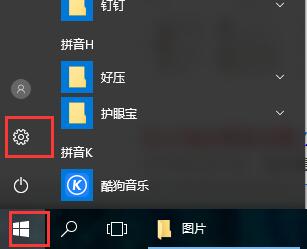
2、然后在打开的窗口中,选择【网络和Internet】。
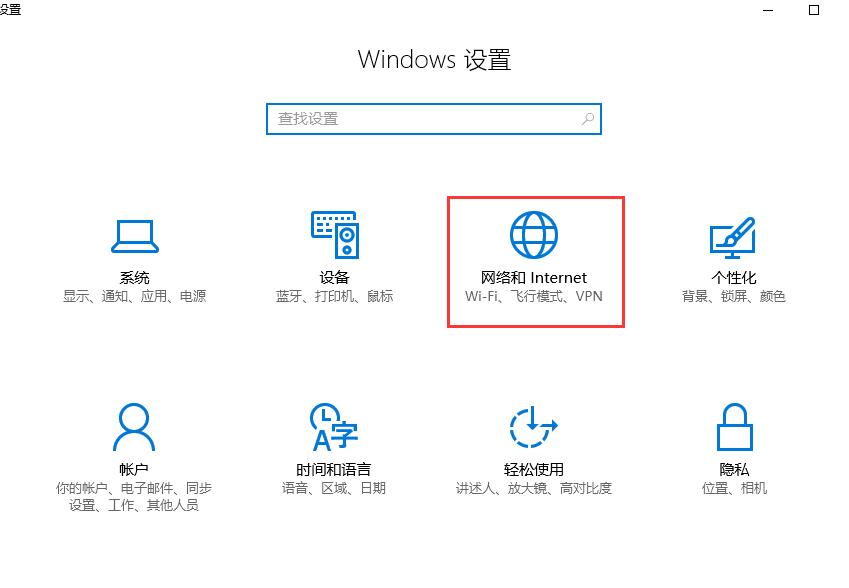
3、然后在该窗口中,点击【以太网】选项。
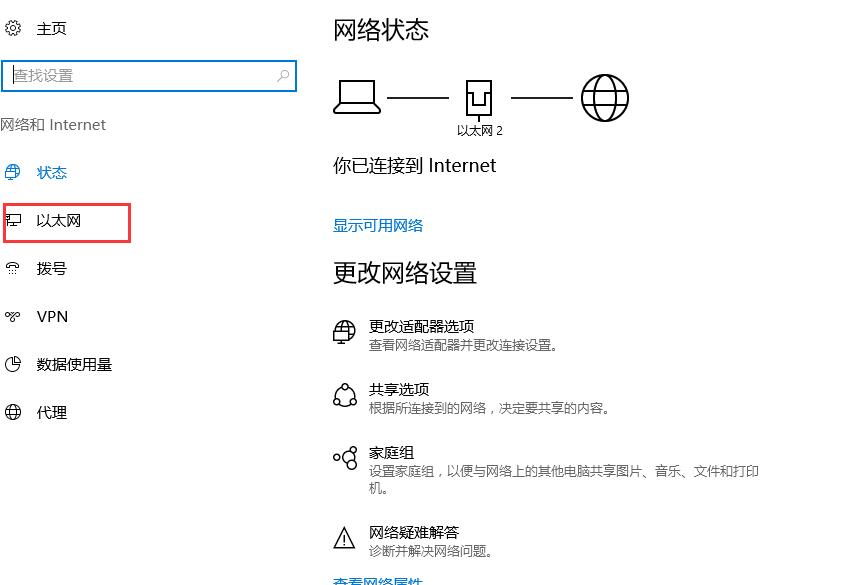
4、然后在以太网中,点击【Windows 防火墙】。
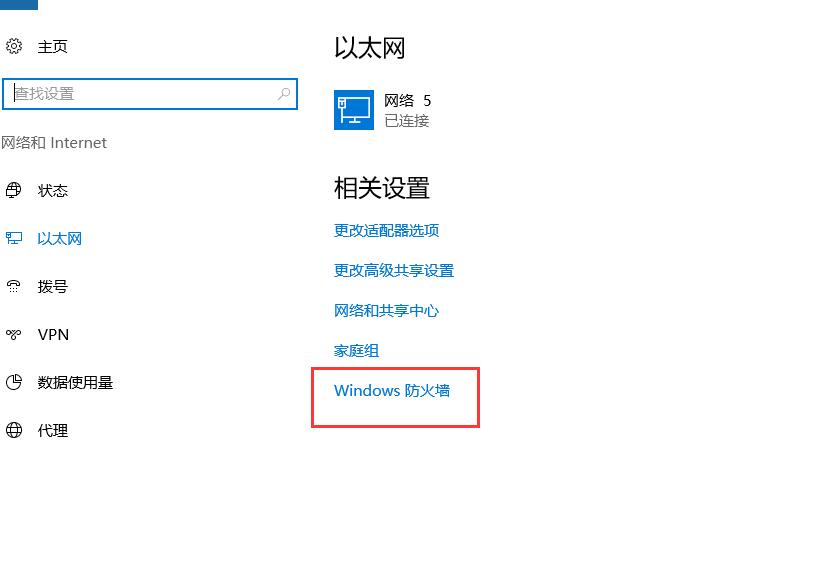
5、然后在选项中,选择【启用或关闭Windows 防火墙】。
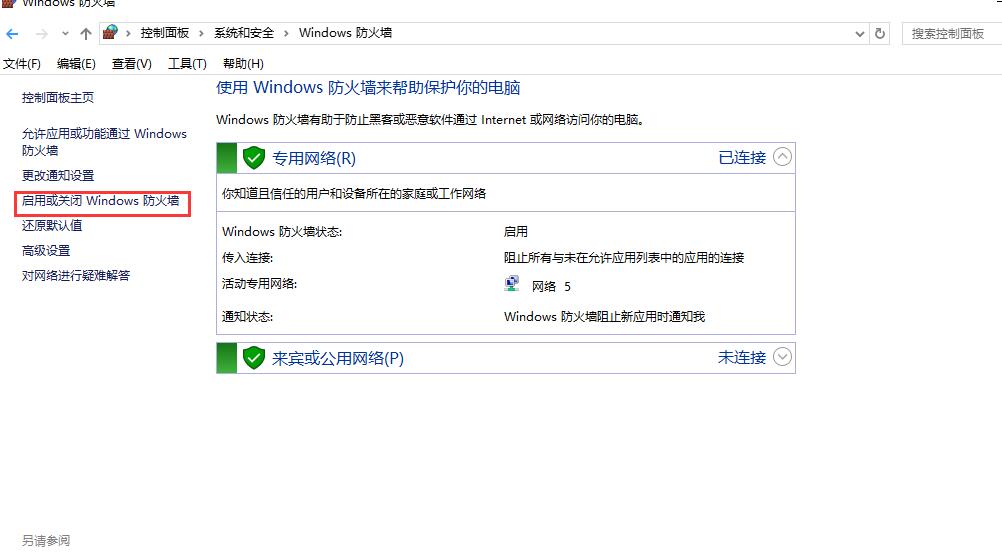
6、然后就能够进行防火墙的关闭和开启等,然后点击【确定】。
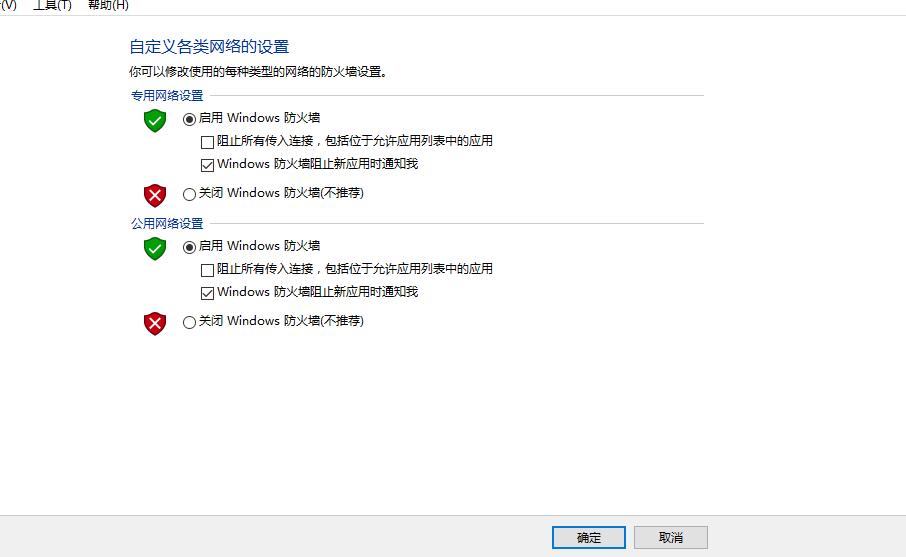 本篇电脑技术文章《Win10在哪里设置防火墙?Win10设置防火墙的方法》由下载火(xiazaihuo.com)纯净系统之家网一键重装软件下载平台整理发布,下载火系统重装工具网可以一键制作系统启动盘,也可在线一键重装系统,重装好的系统干净纯净没有预装软件!
本篇电脑技术文章《Win10在哪里设置防火墙?Win10设置防火墙的方法》由下载火(xiazaihuo.com)纯净系统之家网一键重装软件下载平台整理发布,下载火系统重装工具网可以一键制作系统启动盘,也可在线一键重装系统,重装好的系统干净纯净没有预装软件!Win10系统如何恢复出厂设置?Win10恢复出厂设置的方法
在Win10系统中有一个非常靠谱恢复出厂设置的功能,该功能可以帮助我们在遇到无法正常使用电脑的时候去还原系统,也可以有效的解决所遇到的问题,那么我们要如何去操作呢?下面就一起来看看Win10系统恢复出厂设置的操作吧。






